Korrigieren Sie Windows 10 werden nicht heruntergefahren, startet stattdessen neu [gelöst]
![Korrigieren Sie Windows 10 werden nicht heruntergefahren, startet stattdessen neu [gelöst]](https://ilinuxgeek.com/storage/img/images_5/fix-windows-10-wont-shut-down-restarts-instead-[solved]_9.png)
- 3443
- 974
- Marleen Weight
Wenn Ihr Windows 10 -System beim Klicken auf die Schaltfläche zum Herunterfahren neu gestartet wird, mach dir keine Sorgen. Mehrere Benutzer haben dieses Problem gemeldet und hier sind wir mit einer Lösung. Sie können versuchen, Ihr Problem mit den unten angegebenen Methoden zu beheben, sich nach unten zu arbeiten und zu sehen, welche Lösung für Sie funktioniert.
1- Windows Update2- Deaktivieren Sie Fast Startup3- Aktualisieren Sie Gerätedreiber4-Windows-Systemdateien5- Setzen Sie diesen PC zurück
Bevor Sie mit einem der Schritte beginnen, können Sie auch versuchen, den Computer zum Herunterfahren zu erzwingen, indem Sie den Netzschalter für einige Sekunden lang gedrückt halten. Halten Sie Ihr Gerät 10 Minuten lang ausgeschlossen und ausgeschaltet, bevor Sie versuchen, erneut zu booten.
Inhaltsverzeichnis
- Methode 1: Aktualisieren Sie Ihre Kopie von Windows
- Methode 2: schnelles Start deaktivieren
- Methode 3: reparieren Sie Windows -Dateisystem
- Methode 4: Laden Sie Ihren Computer mit der Eingabeaufforderung herunter
- Methode 5: Führen Sie eine Systemwiederherstellung durch
Methode 1: Aktualisieren Sie Ihre Kopie von Windows
Das Aktualisieren Ihres Computers ist eine wirklich gute Idee, da Microsoft immer wieder Korrekturen für vorhandene Probleme veröffentlicht, um eine sichere Maschine zu gewährleisten. Um Ihren Computer zu aktualisieren, befolgen Sie die folgenden Schritte:
1- offen Startmenü Klicken Sie auf das Windows -Logo in der unteren linken Ecke Ihres Bildschirms und klicken Sie auf Einstellungen.
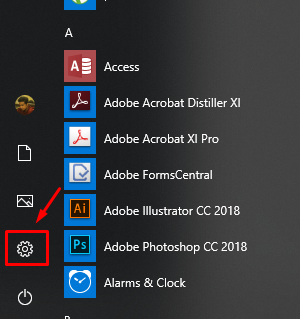
2- Klicken Sie auf Update & Sicherheit Auf dem neu geöffneten Fenster.
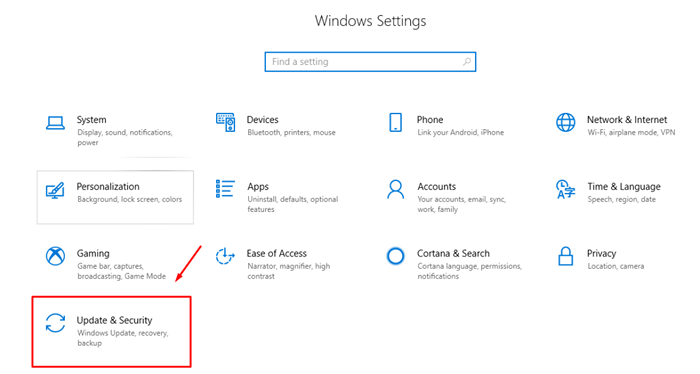
3- Auf der rechten Seite des Fensters, klicken Sie auf Auf Updates prüfen Um sicherzustellen, dass Ihr Gerät auf dem neuesten Stand ist.
Methode 2: schnelles Start deaktivieren
1- Drücken Sie auf Ihrer Tastatur die Windows -Schlüssel & S zusammen.
2- Typ Schalttafel in der Suchoption und klicken Sie darauf.
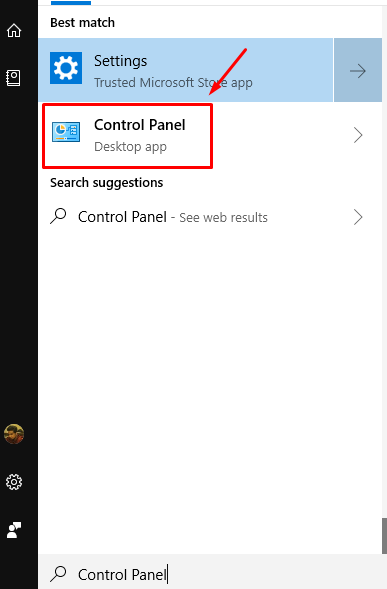
3- Ändern Sie die Ansicht Ihres Bedienfelds auf Kleine Icons und dann klicken Sie auf Energieeinstellungen.
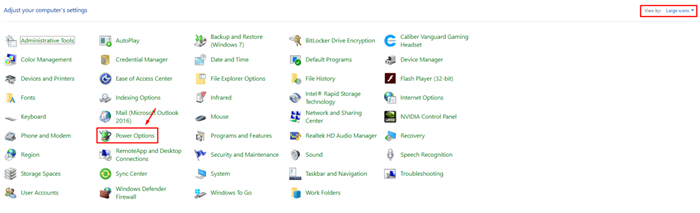
4- in der linker Scheibe Klicken Sie auf das Fenster auf Wählen Sie, was der Ein- / Ausschalter tut.
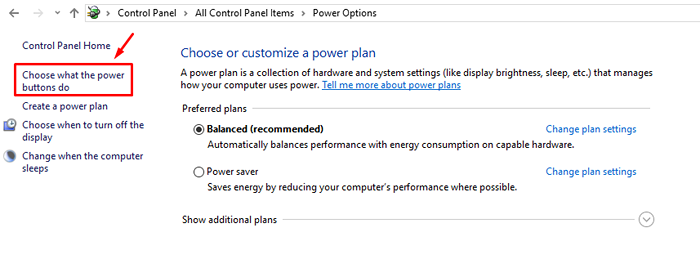
5- Klicken Sie auf Ändern Sie die Einstellungen das sind derzeit nicht verfügbar.
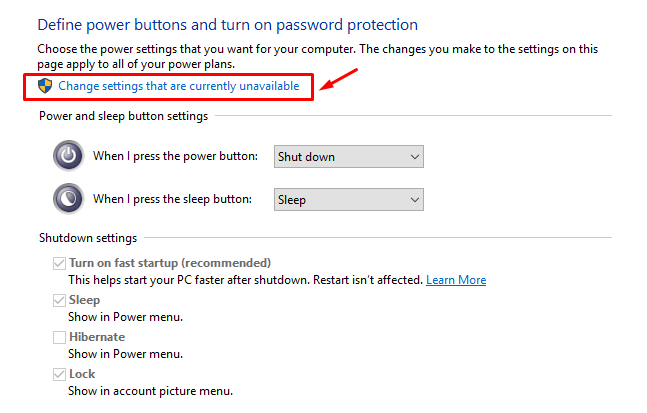
6- jetzt Deaktivieren Sie das schnelle Start ein und speichern Sie die Einstellungen.
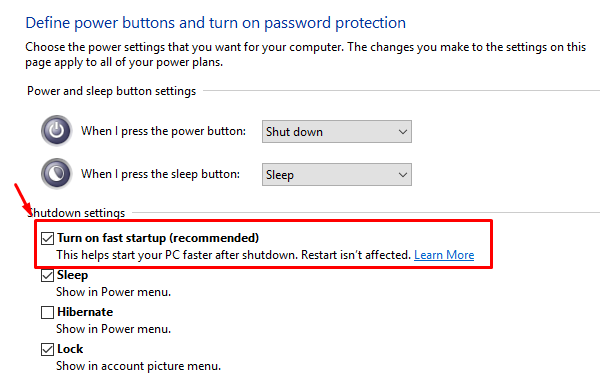
Methode 3: reparieren Sie Windows -Dateisystem
1- Rechtsklick auf der Windows -Logo um die zu öffnen Winx Menü und klicken Sie auf Eingabeaufforderung (admin).
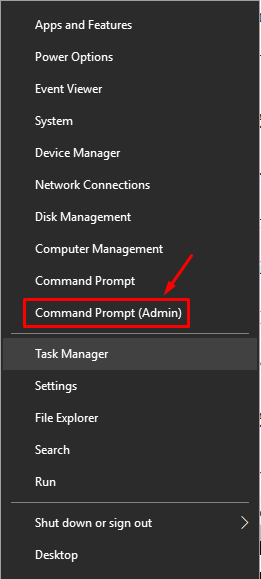
2- einmal die Eingabeaufforderung Das Fenster ist geöffnet Typ SFC /Scanne jetzt.
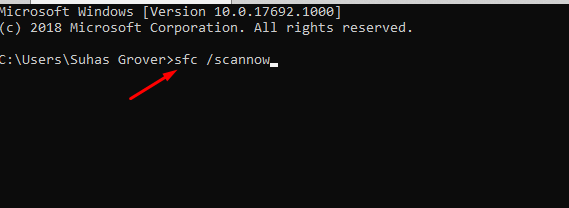
3- Warten Sie, bis der Prozess fertig ist und es versucht hat Herunterfahren dein Computer.
Methode 4: Laden Sie Ihren Computer mit der Eingabeaufforderung herunter
Eine direkte Abschaltanforderung kann direkt aus dem Eingabeaufforderungfenster ausgestellt werden.
1- Drücken Sie auf Ihrer Tastatur die Windows -Schlüssel Und S zusammen, um die Windows -Suche zu öffnen und zu tippen Eingabeaufforderung.
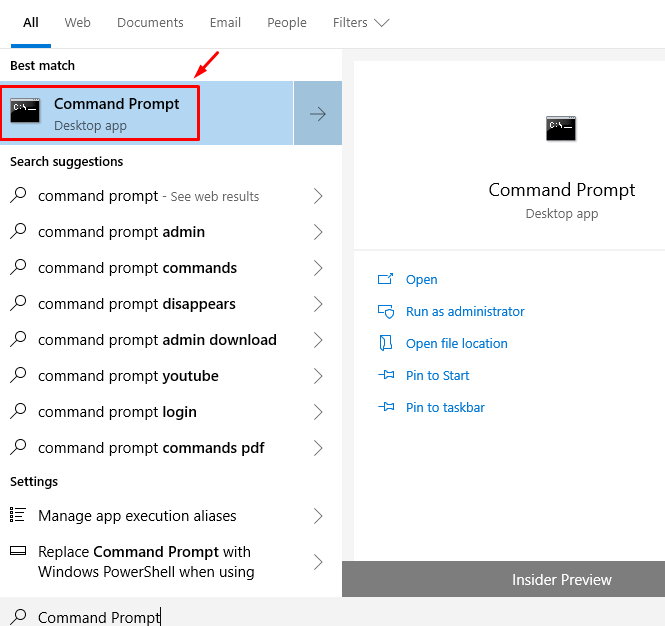
2- Klicken Sie mit der rechten Maustaste auf das Symbol zur Eingabeaufforderung und klicken Sie auf Als Administrator ausführen.
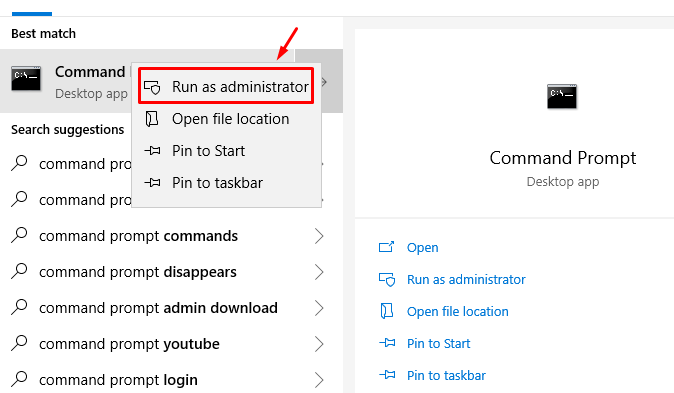
3- Ein Popup für die Erlaubnis wird angezeigt, klicken Sie auf Ja.
4- Geben Sie den folgenden Befehl in Ihre Eingabeaufforderung ein Herunterfahren -s -f. Sie erhalten eine Warnung, dass Ihr Computer in einer Minute heruntergefahren wird.
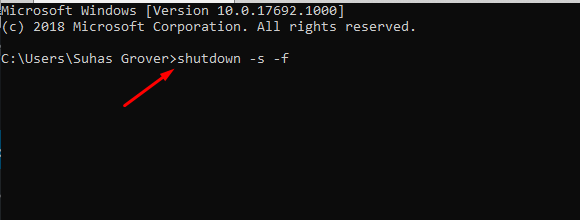
Methode 5: Führen Sie eine Systemwiederherstellung durch
1- Auf Ihrer Tastaturpresse Windows -Schlüssel Und ICH zusammen, um das Einstellungsmenü zu öffnen, und dann darauf klicken Update & Sicherheit.
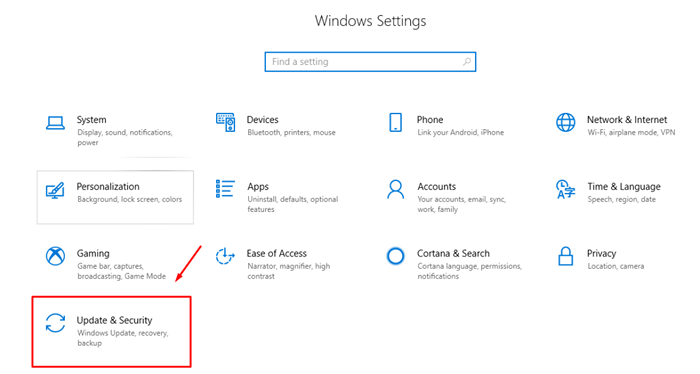
2- Klicken Sie auf der linken Seite des Fensters auf Erholung.
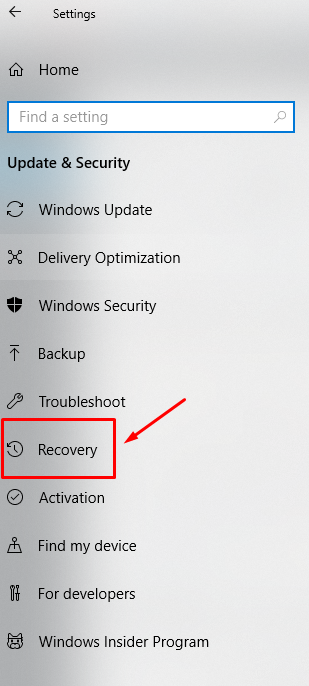
3- Klicken Sie auf Loslegen im Setzen Sie diesen PC zurück Abschnitt und wählen Sie, ob Sie Ihre persönlichen Dateien speichern möchten oder nicht.
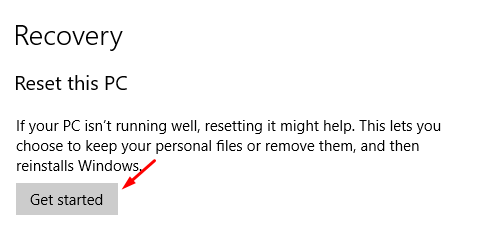
- « Windows 10/11 -Webcam reparieren, funktioniert nicht auf Laptop [aufgelöst]
- Beheben Sie personalisierte Einstellungen (nicht antworten) in Windows 10 »

